- ベストアンサー
URLアドレス欄までキャプチャする方法
PC、android、それぞれでURLアドレス欄までキャプチャできる方法を教えてください。 【PrintScreen】以外でアドレス欄含めた全画面をスクリーンショットする方法を知りたいです。 Chrome使っています。PCでは拡張機能FireShot入れてますが、アドレス欄までスクリーンショットできる方法がわかりません。【PrintScreen】だと自動でOneDriveに保存になるのを避けたく、GoogleDriveに保存したいので方法あれば知りたいです。
- みんなの回答 (3)
- 専門家の回答
質問者が選んだベストアンサー
Windows10以降と仮定してお話します。 PCならWin+Shift+Sで「ウィドウ領域の切り取り」をすればよいと思います。 アドレスだけでなくウィンドウ全体がキャプチャされますが。 保存は手作業になります。 「Win+Shift+S」で画面の一部をスクリーンショットにする【神機能】 https://miya-system-works.com/blog/detail/shortcut-key-win-shift-s/ Androidもバージョンがわかりませんが、画面下から少しスワイプしてタスクのリスト表示にするとそこに「スクリーンショット」があると思います。 これで撮影すれば全部写ります。
その他の回答 (2)
- みきの(@mikino)
- ベストアンサー率49% (929/1872)
Onedriveに自動保存は解除できるかと思います。 【Windows10】スクリーンショットをOneDriveに保存!これだけで共有も解除もできる https://office-doctor.jp/windows/screenshots-toonedrive/

お礼
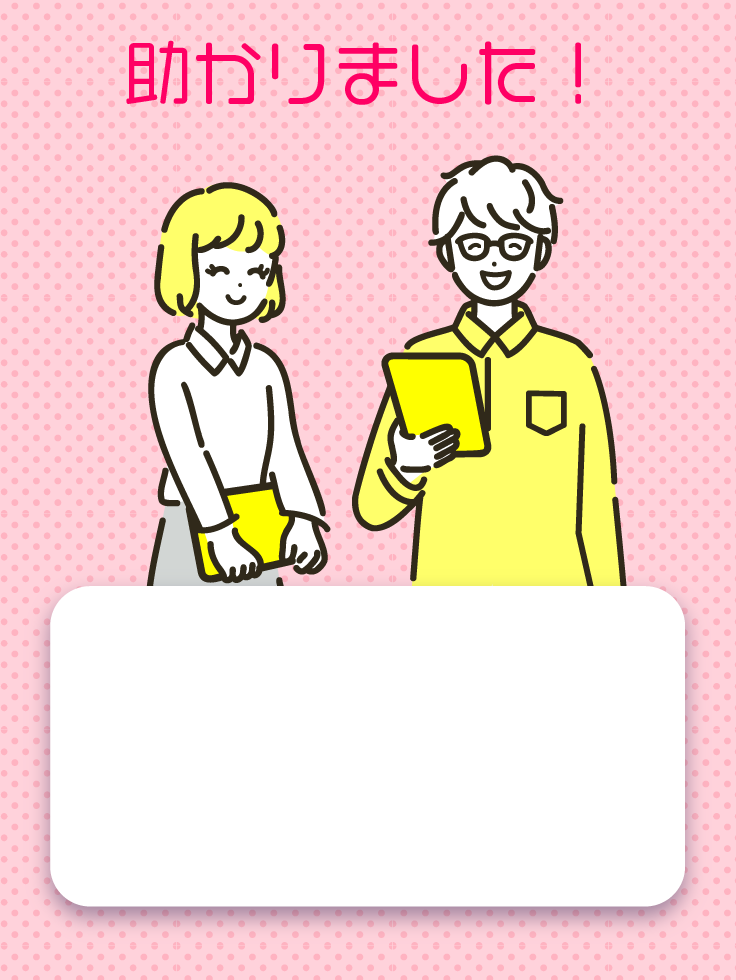
- sgey
- ベストアンサー率28% (92/321)
https://www.mediator.co.jp/support/archives/2885 こうすればスクリーンショットをOneDriveに自動的に保存されるのを止められます あとはクリップボードにあるスクリーンショットをペイントに張り付けて保存する それをGoogleDriveに保存してください

お礼
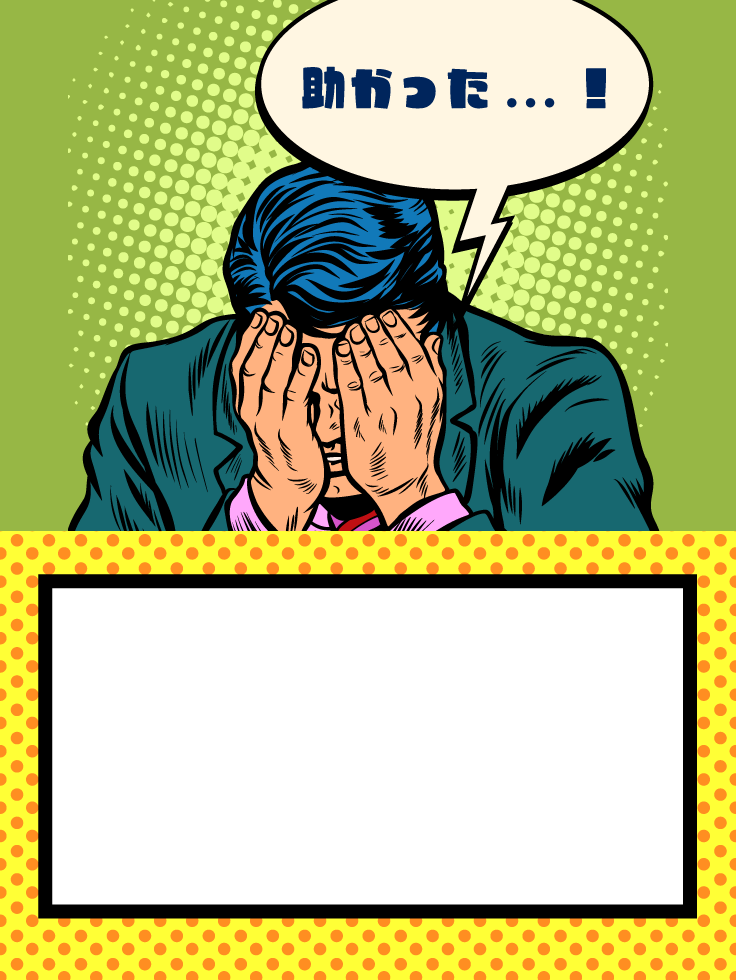
























お礼